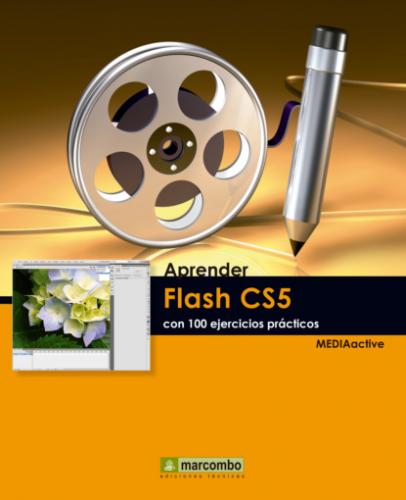3 El panell Información mostra la grandària i la ubicació de l’objecte seleccionat, a més de proporcionar dades sobre la situació del punter i el color de les figures. Faci clic al camp AN (Amplària) del panell, introdueixi el valor 90 i polsi la tecla Retorn.
4 A continuació, faci clic al camp AL (Altura), insereixi el valor 45 i polsi la tecla Retorn.
5 A la part inferior del panell Información es mostren, a l’esquerra, els índexs de color i opacitat del punt on es troba el punter i, a la dreta, la situació del punter dins el document. Faci clic a l’interior del quadre X, introdueixi el valor 125 i polsi la tecla Retorn.
6 La icona que apareix entre els quadres de grandària i els de posició del panell Información indica en quin lloc de l’objecte seleccionat es troba el seu punt de registre. Faci clic al camp Y del panell, teclegi el número 40 i polsi la tecla Retorn.
7 Per ocultar el panell Información, polsi sobre el botó d’aspa de la seva Barra de títol.
8 Quan en Flash CS5 seleccionem un objecte, la secció Posició i grandària del panell Propiedades mostra també els quatre quadres referents a les dimensions i la ubicació de la selecció activa. Seleccioni el farciment del rectangle, faci clic sobre el valor AN, teclegi el valor 70 i polsi la tecla Retorn. Repeteixi l’operació amb el valor H, referent a l’altura.
9 En reduir les dimensions del rectangle podem comprovar que s’ha eliminat el fragment del mateix que se solapava amb el del fragment de l’oval que hem desplaçat abans. Faci clic en l’àrea grisa situada a la dreta de l’Escenari per a deseleccionar el quadrat i guardi els canvis realitzats.
IMPORTANT
Els quadres X i Y de la part superior del panell Información contenen els valors de posició horitzontal i vertical, respectivament, de la selecció actual. El valor del quadre X indica la distància que existeix des del lateral esquerre de l’Escenari fins al punt de registre de l’objecte seleccionat. Evidentment un objecte no es limita a un punt d’informació de color i cadascun d’ells presenta una ubicació diferent, però es determina que un sigui el que defineixi la posició de l’objecte: el punt de registre.
| 009 | Línies i traços |
L’EINA LÍNEA PERMET crear línies rectes de distintes grossors, tipus i colors que es poden establir al panell Propiedades. A més d’oferir la possibilitat de variar elements tals com el tipus de traç, el color i el grossor d’una línia, Flash permet crear un estil de línia totalment personalitzat.
IMPORTANT
Encara que l’eina per dibuixar línies és la denominada, precisament, Línea, també és possible fer-ho amb l’eina Rectángulo. Si dibuixem un rectangle sense espai per al farciment, en el qual una de les seves dimensions (altura o amplària) sigui d’1 píxel, el programa interpretarà que es tracta d’una línia.
1 En aquest exemple pràctic veurem el mode de dibuixar línies, formes de Flash únicament compostes per traç. Per activar l’eina Línea, polsi sobre la vuitena icona del panell Eines.
2 Faci clic en un punt de l’extrem esquerre del llenç i arrossegui’l fins a l’extrem oposat en línia recta.
3 Comprovem ara quina informació ens ofereix el panell Propiedades sobre aquesta línia. Faci clic sobre l’eina Selección al panell Eines i polsi sobre la línia que acabem de traçar.
4 Polsi la punta de fletxa del quadre Color de trazo del panell Propiedades i, a la paleta emergent, seleccioni algun to.
5 A la part inferior de la mostra de color del traç es troba la secció destinada a modificar el seu grossor i el seu estil. Faci doble clic a l’interior del quadre Trazo, introdueixi el número 5 i polsi la tecla Retorn.
6 El quadre desplegable situat a sota del quadre Trazo permet canviar el tipus de traç de manera directa. Polsi el botó de fletxa del quadre desplegable Estilo i elegeixi l’estil denominat Discontinua.
7 El nou tipus de traç serà l’utilitzat per totes les eines que els dibuixin. Polsi sobre l’eina Línea al panell Eines i faci clic sobre el botó Editar estilo del trazo del panell Propiedades, representat per un llapis al costat del camp Estilo.
8 S’obre el quadre de diàleg Estilo del Trazo. Faci clic a la casella de verificació de l’opció Esquinas marcadas, polsi en el botó de fletxa del quadre desplegable Tipo i seleccioni amb un clic l’opció Con sombra.
9 Canvia altres característiques per al traç de la línia i polsi el botó Aceptar per aplicar els canvis.
10 Abans de traçar la línia substituirem el color blau per un altre. Faci clic sobre la punta de fletxa del quadre Color del trazo del panell Eines i, en la paleta, seleccioni amb un clic el to que més li agradi.
11 Finalment, faci clic en l’extrem esquerre del llenç, per sota de la línia anteriorment dibuixada, i traci una altra igual mitjançant la tècnica d’arrossegament.
IMPORTANT
Flash permet editar els estils predefinits, a excepció del primer d’ells (anomenat Fina), que les seves característiques són inalterables. Per configurar un estil de traç personalitzat s’ha d’acudir a la finestra Estilo del Trazo des de la icona de llapis situat a la dreta del camp